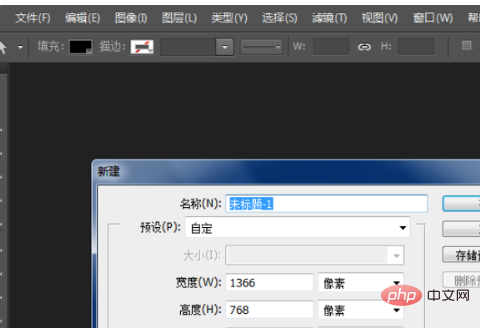ps怎么随意改字体样式
来源:懂视网
责编:小采
时间:2020-11-27 14:42:20
ps怎么随意改字体样式
ps怎么随意改字体样式:ps怎么随意改字体样式?1、在桌面找到PS图标,双击打开。2、新建画布一张。3、选择横排文字工具。4、选择区域,键入文字。5、选择转换为形状。6、选择直接选择工具。7、选择拖动一部分锚点。8、适当调整后,最终效果如下。以上就是ps怎么随意改
导读ps怎么随意改字体样式:ps怎么随意改字体样式?1、在桌面找到PS图标,双击打开。2、新建画布一张。3、选择横排文字工具。4、选择区域,键入文字。5、选择转换为形状。6、选择直接选择工具。7、选择拖动一部分锚点。8、适当调整后,最终效果如下。以上就是ps怎么随意改

ps怎么随意改字体样式?
1、在桌面找到PS图标,双击打开。
2、新建画布一张。
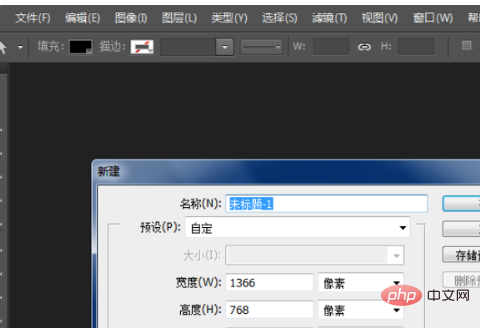
3、选择“横排文字工具”。

4、选择区域,键入文字。

5、选择“转换为形状”。

6、选择“直接选择工具”。

7、选择拖动一部分锚点。

8、适当调整后,最终效果如下。

ps怎么随意改字体样式
ps怎么随意改字体样式:ps怎么随意改字体样式?1、在桌面找到PS图标,双击打开。2、新建画布一张。3、选择横排文字工具。4、选择区域,键入文字。5、选择转换为形状。6、选择直接选择工具。7、选择拖动一部分锚点。8、适当调整后,最终效果如下。以上就是ps怎么随意改